Deaktiver Caps Lock-tasten i Windows 10
Caps Lock er en spesiell tast på tastaturet som gjør at alle bokstaver du skriver blir skrevet med store bokstaver uten å måtte holde SHIFT-tasten. Det er en rest fra skrivemaskiner, og er faktisk ikke nødvendig i disse dager. Hvis du er lei av å ved et uhell gjøre teksten med stor bokstav takket være Caps Lock-tasten, er det mulig å deaktivere den med en registerjustering.
Annonse
Når Caps Lock-tasten er deaktivert, vil du kunne skrive inn store bokstaver ved å holde nede SHIFT-tasten på tastaturet.

Windows inkluderer ikke noe alternativ for å deaktivere eller aktivere visse tastaturtaster. Den støtter imidlertid nøkkeltilordning med en registerjustering. Så hvis du tilordner Caps Lock-tasten til en manglende nøkkel, vil den ikke fungere og bli deaktivert. La oss se hvordan det kan gjøres.
Du må være pålogget med en administrativ konto å fortsette. Endringen vil påvirke alle brukere av operativsystemet ditt.
- Åpne Registerredigering app.
- Gå til følgende registernøkkel.
HKEY_LOCAL_MACHINE\SYSTEM\CurrentControlSet\Control\Keyboard Layout
Se hvordan du går til en registernøkkel med ett klikk.
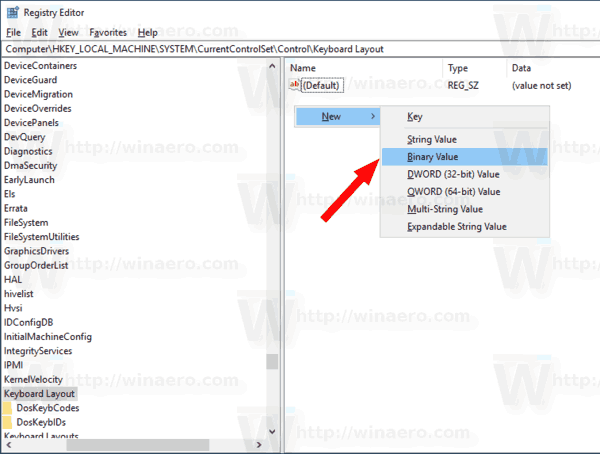

- Til høyre oppretter eller endrer du den binære verdien Scancode kart. Sett den til følgende verdi for å deaktivere Caps Lock-tasten:
00,00,00,00,00,00,00,00,02,00,00,00,00,00,3a, 00,00,00,00,00.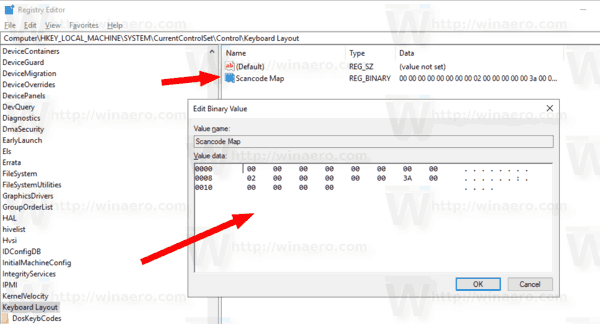
- Start Windows 10 på nytt.
For å angre justeringen, slett Scancode Map-verdien du opprettet ovenfor og start PC-en på nytt.
Hvordan det fungerer
Så for å deaktivere Caps Lock-tasten, må vi sette parameteren Scancode Map til verdien
00,00,00,00,00,00,00,00,02,00,00,00,00,00,3a,00,00,00,00,00
De 02 delen angir lengden på dataene som skal endres. Bokstavelig talt betyr det antall nøkler som skal tilordnes på nytt + 1.
Verdidataene 3a representerer Caps Lock-tasten. De to parene med nuller (00,00) før den representerer nøkkelen vi tilordner Caps Lock-tasten til. I vårt tilfelle deaktiverer vi bare nøkkelen.
For å spare tid kan du laste ned følgende registerfiler.
Last ned registerfiler
Angrejusteringen er inkludert.
Du kan også være interessert i å lese artikkelen
Deaktiver visse Winkey-snarveier i Windows 10
Det er det.


